Fajerwerki mogą być ozdobą każdego zdjęcia z wakacji - ślubu i urodzin, studniówki i wakacji zawodowych. Jeśli w rzeczywistości nie zawsze jest możliwe odpalenie fajerwerków, możesz narysować pokaz sztucznych ogni w Photoshopie.

Niezbędny
Edytor graficzny Adobe Photoshop
Instrukcje
Krok 1
Otwórz nowy dokument i wypełnij go kolorem czarnym. Ustaw kolor pierwszego planu na biały. Z przybornika wybierz miękki pędzel o małej średnicy i narysuj mały okrąg kropek.
Krok 2
Z menu głównego wybierz Edytuj i zdefiniuj ustawienie pędzla. Nazwij nowy pędzel, na przykład Salute. Naciśnij klawisz F5 i wprowadź dla niego następujące ustawienia.
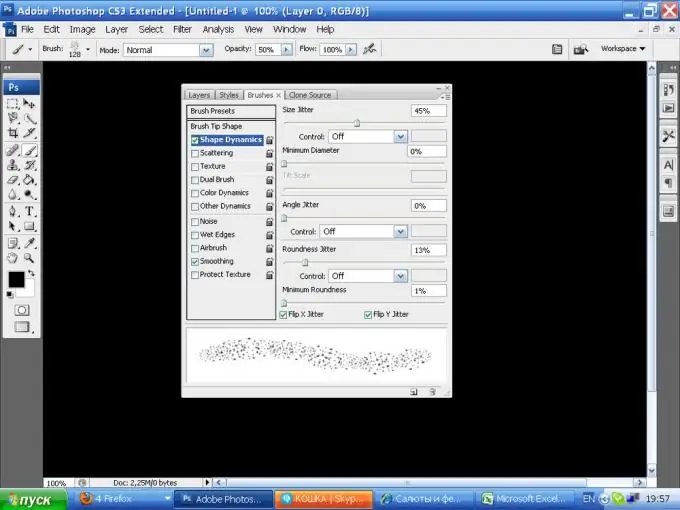
Krok 3
Narysuj okrąg, próbując rysować od środka. Z menu głównego wybierz Filtr, a następnie Zniekształć i Współrzędne biegunowe. Wartość od bieguna do prostokąta wynosi 20%. Wynik będzie podobny do tego:
Krok 4
Zastosuj następujące ustawienia do obrazu
Krok 5
Następnie z menu głównego wybierz Filtr, Style, Wiatr
Zastosuj ten filtr dwukrotnie Ctrl + F
Krok 6
Następny krok: w menu Obraz wybierz Obróć płótno, a wartość to 90 stopni w lewo
Krok 7
Następnie w menu Filtr wybierz pozycję Współrzędne biegunowe, tym razem Prostokątne do biegunowych.
Krok 8
Zmień kolor obrazu w ustawieniach balansu kolorów, naciskając Ctrl + B. Wybierz kolor, który Ci się podoba.
Krok 9
Powiel warstwę, zastosuj filtr rozmycia gaussowskiego 5px i ustaw tryb mieszania na Rozjaśnianie liniowe.
Krok 10
Powiel kopię i ustaw nową warstwę na Ekran.
Krok 11
Scal warstwy. Dodaj nową warstwę, wypełnij ją dowolnym kolorem innym niż czarno-biały i zastosuj filtr, renderowanie, chmury różnicowe. Tryb mieszania dla tej warstwy to Overlay. Wybierz narzędzie Gumka z kryciem około 30% i ostrożnie usuń nadmiar kolorowego tła między wiązkami fajerwerków.
Krok 12
Umieść nową warstwę między dwiema warstwami. Weź miękki pędzel o dużej średnicy, wybierz bardzo jasny odcień koloru, w którym namalowano fajerwerki, i umieść na środku plamki. Kliknij dwukrotnie ikonę, aby przejść do właściwości warstwy i ustaw następujące parametry:






